win10解压zip文件 Win10如何解压zip文件
在日常使用电脑的过程中,我们经常会遇到需要解压缩文件的情况,而zip文件是其中常见的一种压缩格式,在Win10操作系统中,解压zip文件非常简单,只需要使用系统自带的解压缩工具即可完成。接下来让我们一起了解一下Win10如何解压zip文件的方法。
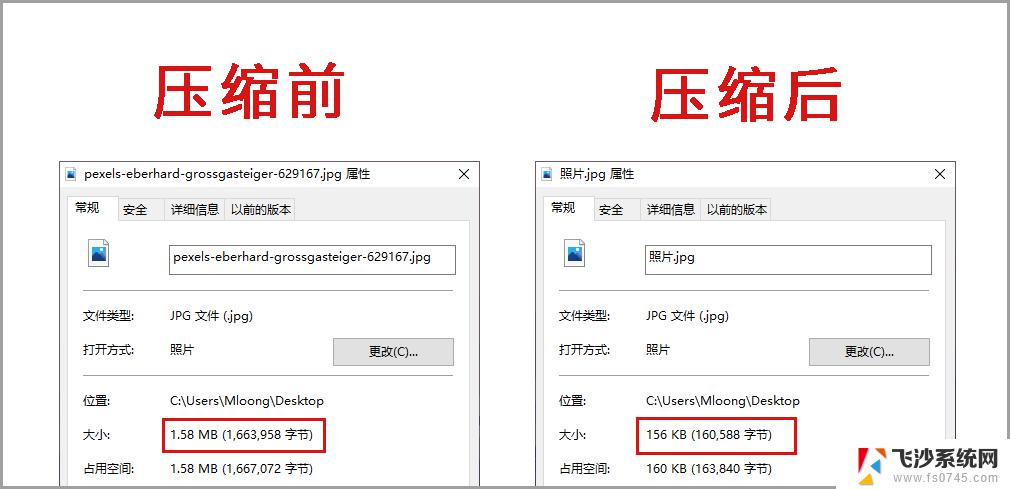
Win10压缩zip功能
Windows10自带的压缩功能可以把文件或文件夹压缩成zip格式。
在文件或文件夹上点击右键,选择“发送到 – 压缩(zipped)文件夹”即可把选中的文件或文件夹压缩成同名的zip格式的压缩文件。如图:
Win10解压zip功能
在zip格式的压缩文件上点击右键,选择“全部提取”。如图:
这时会弹出“提取压缩(zipped)文件夹”窗口。如图:
在“文件将被提取到这个文件夹”设置解压后的文件或文件夹的保存位置,勾选“完成时显示提取的文件”。点击“下一步”,就会显示解压进度框。如图:
等待进度完成100%,即可自动打开解压后的文件/文件夹所在的文件夹(也就是你刚才设置的保存位置)。
Win10系统自带解压缩工具使用方法和Win7略有不同,特别是解压功能。Win10中叫做“全部提取”。当然,如果觉得不好操作,也可使用第三方软件,比如2345好压。
以上就是win10解压zip文件的全部内容,如果还有不清楚的用户可以根据小编的方法来操作,希望能够帮助到大家。
win10解压zip文件 Win10如何解压zip文件相关教程
-
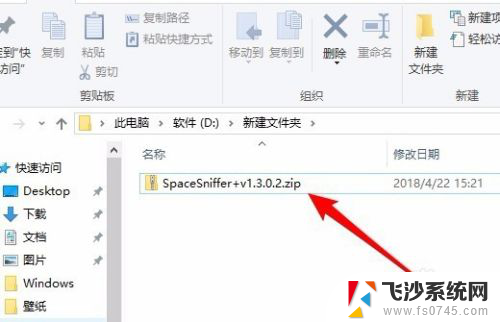 win10下载完怎么解压 Win10没有解压软件如何解压zip文件
win10下载完怎么解压 Win10没有解压软件如何解压zip文件2023-11-29
-
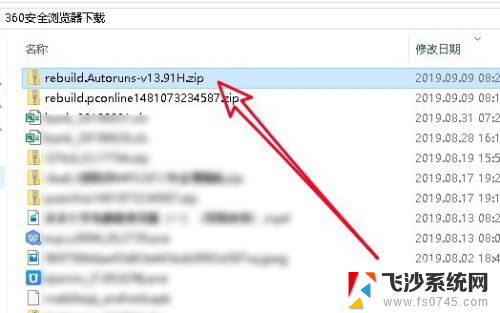 没有解压软件怎么解压 Win10怎么解压zip文件
没有解压软件怎么解压 Win10怎么解压zip文件2024-03-21
-
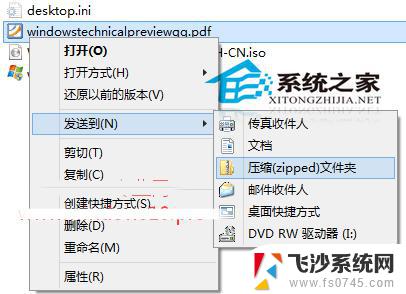 文件夹能压缩成zip格式吗 Win10如何使用自带的zip文件压缩功能
文件夹能压缩成zip格式吗 Win10如何使用自带的zip文件压缩功能2024-02-14
-
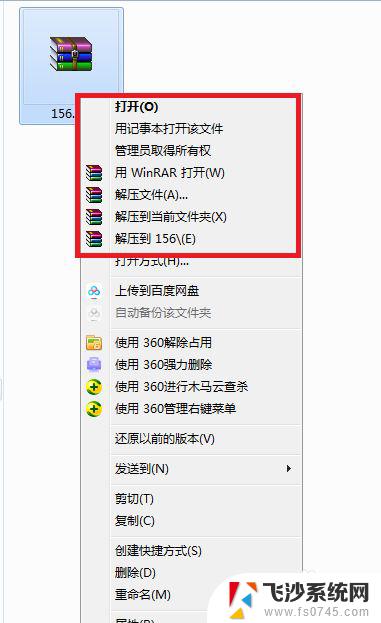 win10 解压rar文件 Win10如何解压rar格式文件
win10 解压rar文件 Win10如何解压rar格式文件2024-05-09
- windows如何解压文件 Windows10自带解压缩文件工具的图文教程
- win10文件压缩 win10系统自带压缩软件如何使用
- win10设置默认解压软件 win10默认解压软件设置方法
- 把几个文件放在一起压缩打包怎么弄 Win10如何将多个文件压缩为一个压缩包
- win后缀的文件怎么解压 Windows10自带解压缩文件工具使用方法
- rar的文件在电脑上用什么软件打开 win10系统rar文件解压方法
- win8.1开始菜单改win10 Windows 8.1 升级到 Windows 10
- 文件:\windows\system32\drivers Win10系统C盘drivers文件夹可以清理吗
- windows10移动硬盘在电脑上不显示怎么办 移动硬盘插上电脑没有反应怎么办
- windows缓存清理 如何清理Win10系统缓存
- win10怎么调电脑屏幕亮度 Win10笔记本怎样调整屏幕亮度
- 苹果手机可以连接联想蓝牙吗 苹果手机WIN10联想笔记本蓝牙配对教程
win10系统教程推荐
- 1 苹果手机可以连接联想蓝牙吗 苹果手机WIN10联想笔记本蓝牙配对教程
- 2 win10手机连接可以卸载吗 Win10手机助手怎么卸载
- 3 win10里此电脑的文档文件夹怎么删掉 笔记本文件删除方法
- 4 win10怎么看windows激活码 Win10系统激活密钥如何查看
- 5 电脑键盘如何选择输入法 Win10输入法切换
- 6 电脑调节亮度没有反应什么原因 Win10屏幕亮度调节无效
- 7 电脑锁屏解锁后要按窗口件才能正常运行 Win10锁屏后程序继续运行设置方法
- 8 win10家庭版密钥可以用几次 正版Windows10激活码多少次可以使用
- 9 win10系统永久激活查询 如何查看Windows10是否已经永久激活
- 10 win10家庭中文版打不开组策略 Win10家庭版组策略无法启用怎么办